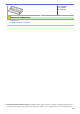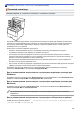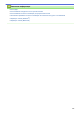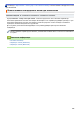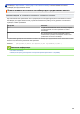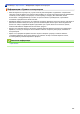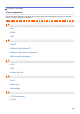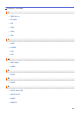Online User's Guide
Table Of Contents
- Интерактивное руководство пользователя HL-L5000D/HL-L5100DN/HL-L5100DNT/HL-L5200DW/HL-L5200DWT/HL-L6250DN/HL-L6300DW/HL-L6300DWT/HL-L6400DW/HL-L6400DWT
- Содержание
- Перед использованием устройства Brother
- Общие сведения об устройстве Brother
- Работа с бумагой
- Печать
- Печать с компьютера (Windows®)
- Печать документа (Windows®)
- Печать более одной страницы на одном листе бумаги (“N на 1”) (Windows®)
- Печать в виде плаката (Windows®)
- Печать на обеих сторонах бумаги (Windows®)
- Печать в виде буклета (Windows®)
- Защищенная печать (Windows®)
- Использование макроса на компьютере (Windows®)
- Использование предустановленного профиля печати (Windows®)
- Изменение настроек печати по умолчанию (Windows®)
- Печать документа с помощью драйвера принтера BR-Script3 (эмуляция языка PostScript® 3™) (Windows®)
- Отслеживание состояния аппарата с компьютера (Windows®)
- Параметры печати (Windows®)
- Печать с компьютера (Macintosh)
- Печать документа (Macintosh)
- Печать на обеих сторонах бумаги (Macintosh)
- Печать более одной страницы на одном листе бумаги (“N на 1”) (Macintosh)
- Защищенная печать (Macintosh)
- Печать документа с помощью драйвера принтера BR-Script3 (эмуляция языка PostScript® 3™) (Macintosh)
- Отслеживание состояния устройства с компьютера (Macintosh)
- Параметры печати (Macintosh)
- Печать нескольких копий страницы на бумаге различных типов
- Отмена задания печати
- Пробная печать
- Печать с компьютера (Windows®)
- Сеть
- Начало работы
- Программное обеспечение и утилиты управления сетью
- Дополнительные способы настройки устройства Brother для работы в беспроводной сети
- Перед настройкой устройства Brother для работы в беспроводной сети
- Настройка устройства для работы в беспроводной сети
- Настройка устройства для работы в беспроводной сети одним нажатием с помощью Wi-Fi Protected Setup™ (WPS)
- Настройка устройства для работы в беспроводной сети по технологии Wi-Fi Protected Setup™ (WPS) с помощью PIN-кода
- Настройка устройства для работы в беспроводной сети в режиме ad-hoc (для IEEE 802.11b/g/n)
- Настройка устройства для работы в беспроводной сети с помощью мастера настройки на панели управления устройства
- Настройка устройства для работы в беспроводной сети, если имя SSID не рассылается
- Подключение устройства к корпоративной беспроводной сети
- Использование Wi-Fi Direct®
- Печать с мобильного устройства по сети Wi-Fi Direct
- Настройка сети Wi-Fi Direct
- Обзор настройки сети Wi-Fi Direct
- Настройка сети Wi-Fi Direct одним нажатием кнопки
- Настройка сети Wi-Fi Direct одним нажатием кнопки и с помощью функции Wi-Fi Protected Setup™ (WPS)
- Настройка сети Wi-Fi Direct с помощью PIN-кода
- Настройка сети Wi-Fi Direct с помощью PIN-кода для Wi-Fi Protected Setup™ (WPS)
- Настройка сети Wi-Fi Direct вручную
- Дополнительные сетевые функции
- Техническая информация для опытных пользователей
- Безопасность
- Блокировка настроек устройства
- Параметры безопасности сети
- Перед использованием функции обеспечения безопасности сети
- Защитная блокировка функций 3.0
- Перед использованием защитной блокировки функций 3.0
- Настройка защитной блокировки функций 3.0 с помощью управления через веб-интерфейс
- Настройка режима открытого доступа для защитной блокировки функций 3.0
- Дополнительные функции защитной блокировки функций 3.0
- Регистрация новой идентификационной карточки с помощью панели управления устройства
- Использование аутентификации службы Active Directory®
- Использование аутентификации LDAP
- Безопасное управление устройством, подключенным к сети, с помощью протокола SSL/TLS
- Ознакомление с протоколом SSL/TLS
- Сертификаты и управление через веб-интерфейс
- Поддерживаемые функции сертификатов безопасности
- Создание и установка сертификата
- Управление несколькими сертификатами
- Безопасное управление сетевым устройством с помощью веб-интерфейса управления
- Безопасное управление устройством, подключенным к сети, с помощью утилиты BRAdmin Professional 3 (Windows®)
- Безопасная печать документов с помощью протокола SSL/TLS
- Безопасное управление устройством, подключенным к сети, с помощью протокола IPsec
- Безопасная отправка электронной почты
- Использование аутентификации IEEE 802.1x для проводной и беспроводной сети
- Сохранение журнала печати в сети
- Использование мобильных устройств и веб-сервисов
- Устранение неисправностей
- Регулярное техническое обслуживание
- Настройка устройства
- Приложение
- Глоссарий
На главную > Приложение > Аксессуары > Почтовый контейнер
Почтовый контейнер
Связанные модели: HL-L6300DW/HL-L6300DWT/HL-L6400DW/HL-L6400DWT
Почтовый контейнер предоставляет дополнительные возможности управления выводом отпечатанных
страниц на устройстве Brother. Можно назначить четыре приемника устройства разным пользователям.
Это позволит организовать эффективную обработку отдельных заданий печати, а также увеличить
производительность устройства.
Используйте почтовый контейнер в разных целях.
• Назначьте каждый приемник почтового контейнера отдельному пользователю или группе и
отправляйте задания печати напрямую в приемник получателя.
• Используйте почтовый контейнер как накопитель. При печати больших документов это позволит
увеличить вместимость выходного лотка устройства. Когда выходной лоток устройства заполнен, оно
выведет отпечатки в приемники почтового контейнера.
Для достижения максимальной выходной емкости устройства (1050 листов с учетом стандартного
выходного лотка) снимите приемники 2 и 4.
• Используйте почтовый контейнер как сортировщик. При печати нескольких копий документа настройте
драйвер принтера на вывод каждой копии в отдельный приемник.
В драйвере принтера или на ЖК-дисплее устройства Brother настройте параметры для режима
накопителя (Укладчик MX) и сортировщика (Сортировщик MX).
Для установки режима накопителя или сортировщика в драйвере принтера (для
Windows
®
)
В драйвере принтера откройте вкладку Дополнительные и в раскрывающемся списке Выходной лоток
выберите значение Укладчик MX или Сортировщик MX. Нажмите OK.
Для установки режима накопителя или сортировщика в драйвере принтера (для
Macintosh)
В драйвере принтера выберите Настройки печати, а затем во всплывающем меню Выходной лоток
выберите Укладчик MX или Сортировщик MX.
Для получения дополнительной информации о настройках драйвера принтера uu Связанная
информация
Для установки режима накопителя или сортировщика с ЖК-дисплея устройства
На ЖК-дисплее устройства нажмите
[Настройки] > [Лоток для бумаги] > [Выходной лоток] >
[Укладчик MX] или [Сортировщик MX].
378